Windows10 のスタートメニューを開くとアプリ一覧の一番上に「最近追加されたもの」としてアプリが表示されることがあります。
これらのアプリの表示を一部削除したり、「最近追加されたもの」の表示自体を非表示にする方法について紹介します。
「最近追加されたもの」の表示は、設定で表示自体をなくしたり、アプリの表示を一つ一つ消したり、全てクリアすることができます。
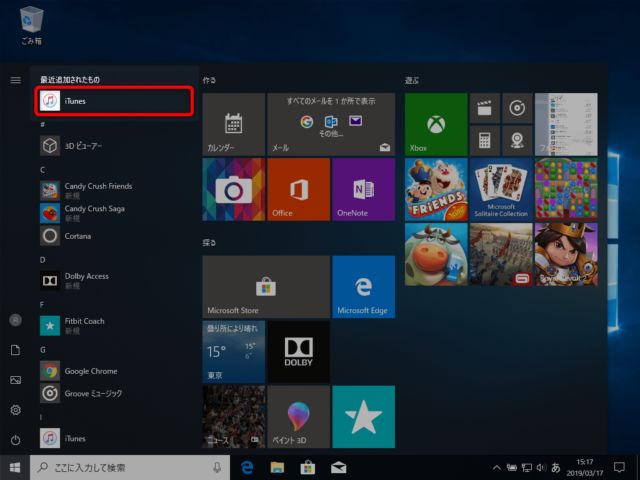
設定から「最近追加されたもの」を非表示にする
スタートメニューから「最近追加されたもの」の表示自体を非表示にする方法です。
スタートメニューから「設定」をクリックします。

「個人用設定」をクリックします。
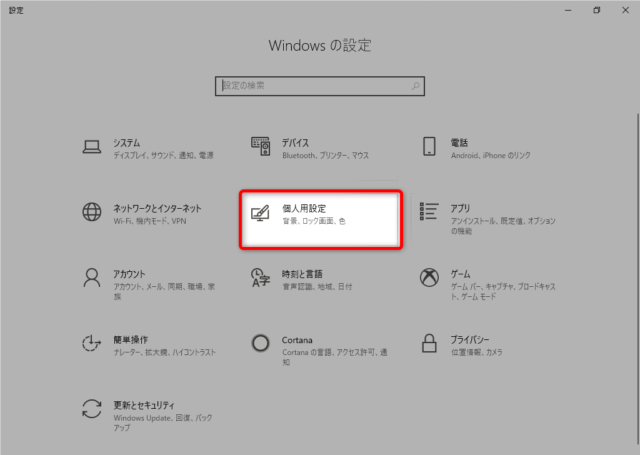
「スタート」をクリックします。
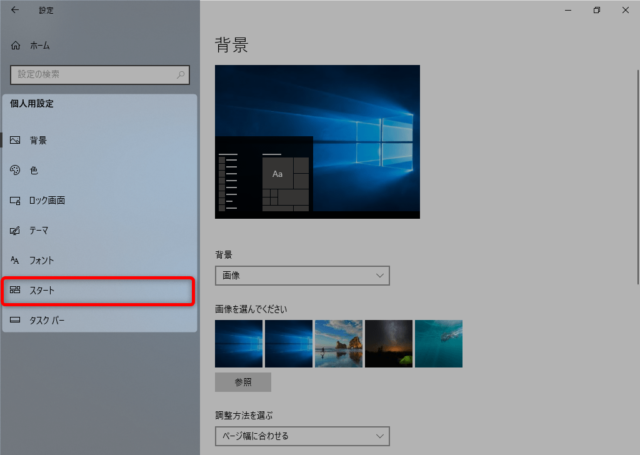
「追加されたアプリを表示する」が「オン」になっています。
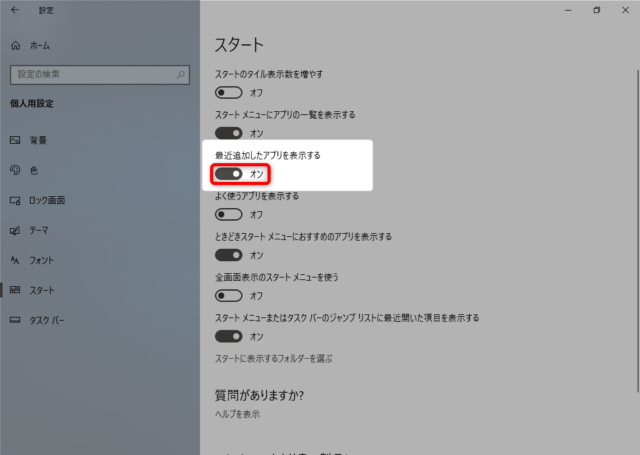
クリックすると「オフ」になります。
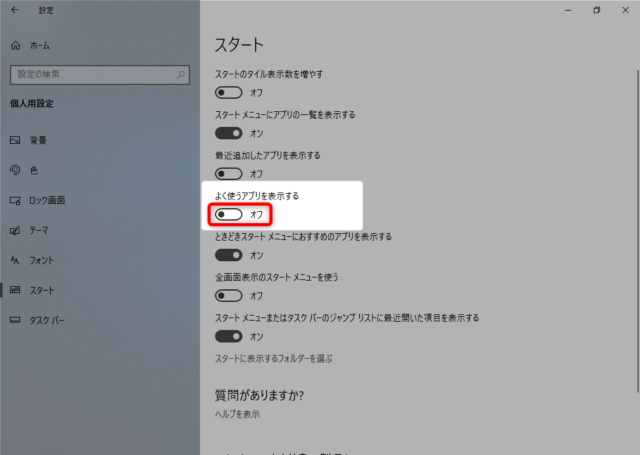
これで、「最近追加されたもの」が、これ以降表示されなくなります。
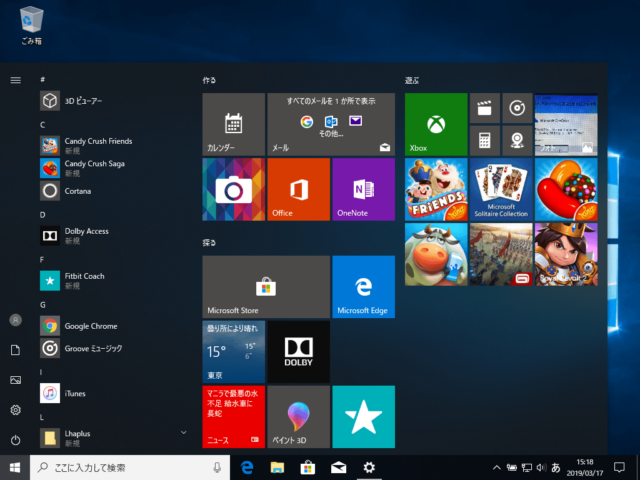
「最近追加されたもの」のアプリをクリアする方法
「最近追加されたもの」を非表示にするのではなく、アプリごとに消したり、一覧をクリアすることができます。
「最近追加されたもの」として表示されているアプリで右クリックします。
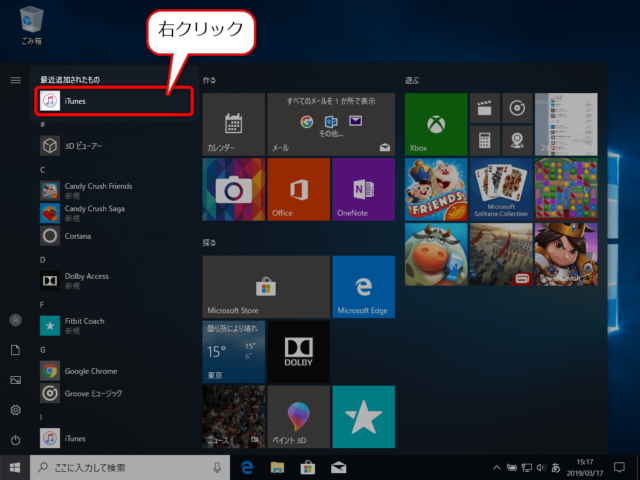
「その他」を選択するとサブメニューに「この一覧から削除」と「一覧をクリア」という項目があります。
アプリをひとつだけ消したいときは、この「一覧から削除」を、
全部消したいときは「一覧をクリア」をクリックしてください。
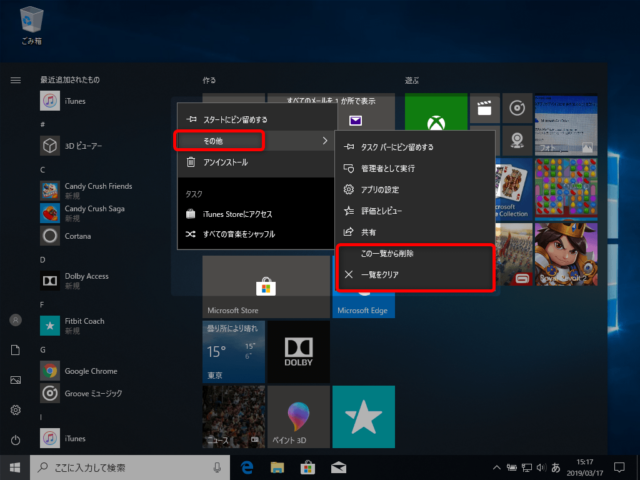
「最近追加されたもの」のアプリが削除されました。
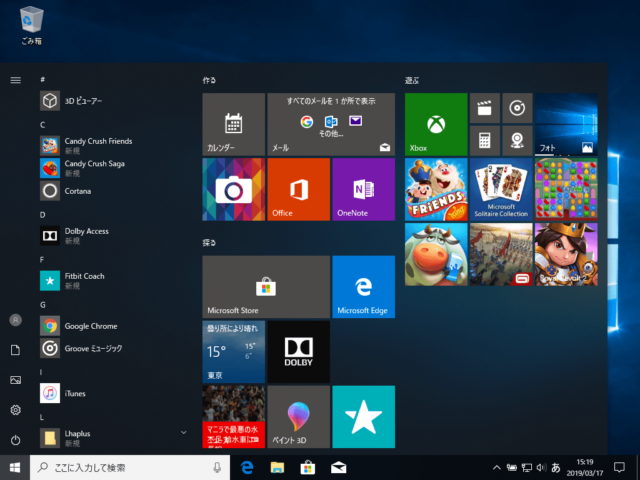
ちなみに、「最近追加されたもの」から削除しても、Windows10 のアプリ一覧から削除されたり、アプリがアンインストールされたりすることはないので、安心してください。

